Bagi anda yang sering membuat sebuah tulisan seperti jurnal dan sejenisnya. Anda harus menguasai cara membuat daftar pustaka di word. Karena tentu kita membutuhkannya.
Sebagian orang masih membuat daftar pustaka secara manual. Padahal didalam Microsoft Word 2007, 2010, 2013, dan versi lainnya terdapat sebuah fitur untuk membuat halaman daftar pustaka secara otomatis.
Selain itu kita juga bisa mengatur formatnya seperti sedikit menjorok ke depan, mengatur spasi, dan masih banyak lagi.
Daftar pustaka adalah sebuah bagian penting di dalam menyusun sebuah tulisan seperti karya ilmiah, buku, makalah, skripsi, laporan, dan berbagai jenis tulisan lainya.
Daftar pustaka berisi tentang berbagai sumber referensi tulisan yang kita buat.
Biasanya daftar pustaka terletak pada halaman akhir sebuah tulisan. Penulisan daftar pustaka tidaklah sembarang, terdapat sebuah format tertentu untuk membuat daftar pustaka.
Apabila kita membuatnya secara manual maka kita harus mengetahui format penulisan yang benar untuk menuliskan sebuah daftar pustaka.
Namun dengan menggunakan fitur yang ada pada Word maka format penulisan akan terbentuk secara otomatis.
Word dengan sendirinya akan menentukan format penulisan tergantung pada jenis jenis sumbernya seperti buku, website, jurnal, dan sebagainya.
Contohnya:
Berakal. (2017, 01 02). berakal.com. Diambil kembali dari berakal.com: https://berakal.com/
Lalu apakah sulit untuk membuatnya? Tentu saja tidak. Kita hanya perlu sedikit belajar dan tentu saja mencoba membuatnya.
Cara Membuat Daftar Pustaka di Word
Cara dibawah ini bisa kita gunakan di berbagai versi Microsoft Office. Mungkin kita hanya perlu menyesuaikanya.
Cara membuat daftar pustaka otomatis di word
Daftar Isi
1. Buka File
Jalankan aplikasi Microsoft Office Word. Setelah itu buka file yang akan kita tambahkan daftar pustaka.

2. Sisipkan Daftar Pustaka
Setelah file tersebut terbuka. Pergi ke halaman dimana kita akan menyisipkan daftar pustaka tersebut. Setelah itu pada tab References pilih Manage Source yang ada pada kategori Citations & Bibliography.

3. Buat Referensi Daftar Pustaka
Dalam jendela Source Manager klik New untuk membuat referensi daftar pustaka tersebut.
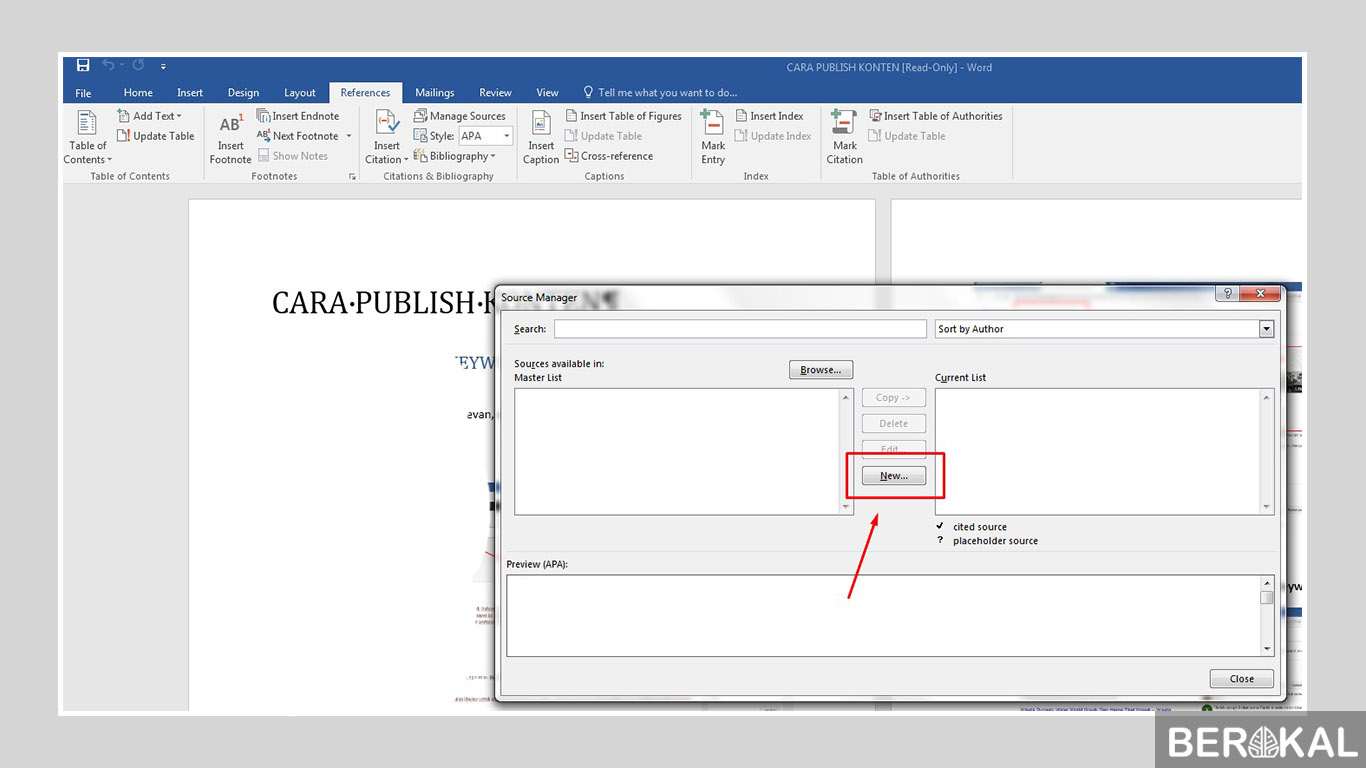
4. Tentukan Referensi
Selanjutnya tentukan sumber referensi tersebut berasal pada Type of Source. Disana terdapat beberapa pilihan seperti jurnal, website, laporan, buku, dan masih banyak tipe lainnya.

5. Isi Kolom Atribut
Setelah kita memilih Type of Source maka atribut yang akan muncul akan sesuai dengan tipe yang kita pilih.
Isi kolom atribut yang ada seperti nama pengarang, judul, tahun terbit, dan sebagainya. Khusus pada bagian Author atau nama pengarang kita bisa mengisinya dengan menekan tombol edit yang berada pada samping kolom tersebut.
Disini kami mencontohkan dengan Situs Web.

Setelah itu masukkan nama dari pengarang tersebut yang terdiri dari nama depan, nama tengah, dan juga nama belakang.
Jika dalam sebuah referensi terdapat lebih dari satu nama pengarang kita bisa menambahkanya dengan menekan tombol Add. Setelah selesai klik OK.
6. Pilih Referensi
Setelah itu maka akan muncul daftar referensi yang telah kita buat tadi.
Disana juga terdapat beberapa tombol seperti Copy untuk menyalin referensi yang kita pilih. Delete untuk menghapusnya. Edit untuk membuka jendela Create Source.

Dimana bisa kita gunakan apabila kita salah menuliskan atribut dari referensi tersebut, dan juga tombol New untuk membuat atau menambahkan referensi baru.
7. Insert Bibliography
Setelah kita selesai membuat semua refensi. Selanjutnya untuk membuat daftar pustaka tersebut klik menu References. Setelah itu pilih Bibliography lalu klik Insert Bibliography.

Maka secara otomatis Daftar Pustaka akan muncul pada halaman dimana kursor kita berada
8. Daftar Pustaka Selesai Dibuat
Apabila setelah daftar pustaka tersebut terbentuk dan kita ingin menambahkan referensi lagi. Cukup dengan mengulangi cara diatas.
Namun sebelumnya hapus terlebih dahulu daftar pustaka tersebut agar nantinya disaat kita membuatnya lagi tidak terjadi sebuah kesalahan.

Nah setelah cara membuat daftar pustaka di word dilakukan, sekarang saatnya merapikan Daftar Pustaka tersebut.
Mengatur Daftar Pustaka
Setelah kita membuatnya disini kita akan mengurutkan referensi daftar pustaka tersebut sesuai abjad agar terlihat lebih rapi.
Nah untuk mengurutkanya kita akan membuat daftar pustaka tersebut menjadi sebuah tabel.
Cara mengatur spasi daftar pustaka:
1. Blok semua referensi yang ada. Setelah itu pada tab insert klik tabel lalu klik pilih opsi Convert Text to Table.

2. Setelah itu isikan jumlah kolom sebanyak 1 pada opsi Number of Columns. Pada Separate text at pilih Paragraph.
Pada Number of Rows kita akan melihat jumlah dari referensi pada daftar pustaka kita. Lalu pada bagian AutoFit Behavior kita bisa menentukan ukuran dari tabel tersebut sesuai dengan keinginan kita.
Setelah itu klik OK. Maka secara otomatis referensi yang telah kita buat akan berada dalam sebuah tabel.
3. Untuk mengurutkanya sesua Abjad. Blok tabel tersebut lalu pada tab Home pilih opsi Sort dengan log AZ.

4. Lalu akan muncul sebuah jendela. Pastikan semuanya pada opsi Ascending untuk mengurutkan referensi mulai dari abjad A sampai Z. Setelah itu klik OK.

Nah sekarang referensi yang kita miliki letaknya sudah berurutan sesuai dengan abjad.
5. Selanjutnya hilangkan border dari tabel tersebut. Blok tabel tersebut lalu pada menu Home klik opsi border. Setelah itu pilih No border. Sekarang border dari tabel tersebut akan menghilang.

Langkah terakhir agar daftar pustaka terlihat semakin rapi. Atur jarak antara satu referensi ke referensi lainya.
Dengan cara blok semua referensi tersebut. Setelah itu pada tab Layout Atur After spacing pada menu paragraph. Kita bisa menyesuikan sesuai dengan kehendak kita.
Itulah cara mudah untuk membuat dan mengatur daftar pustaka di Word secara otomatis. Selamat mencoba.